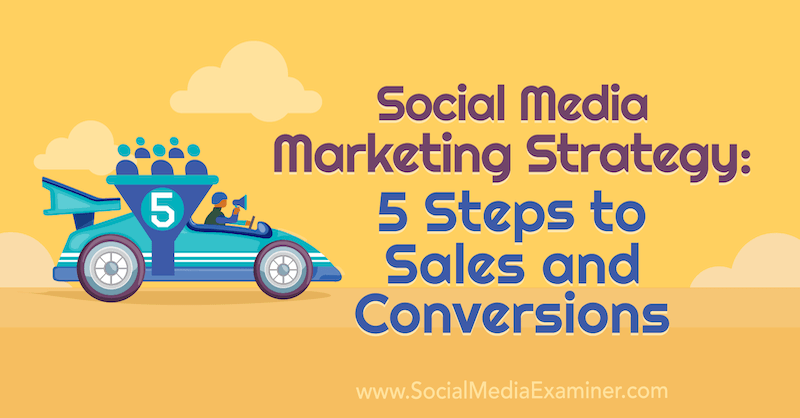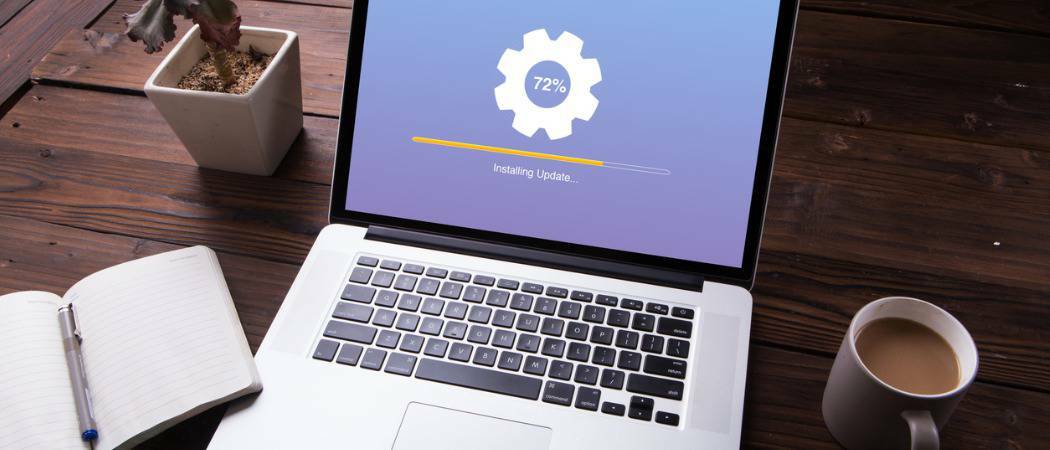Ultimo aggiornamento il

Sebbene Google Docs non sia il posto migliore per modificare le immagini, puoi apportare alcune piccole modifiche, come sovrapporre le immagini insieme. Ecco come.
Anche se non è progettato per essere un editor di immagini a tutti gli effetti, puoi apportare alcune modifiche alle immagini in un editor di testo online come Google Docs.
Ad esempio, potresti voler sovrapporre le immagini in Google Documenti: non puoi semplicemente trascinare e rilasciare le immagini sotto il testo scritto. Invece, dovrai utilizzare alcune soluzioni alternative.
Se non sei sicuro di come, ecco come sovrapporre le immagini in Google Docs.
Come aggiungere testo alle immagini in Google Docs
Un modo semplice per sovrapporre le immagini in Google Docs consiste nell'inserire un'immagine e aggiungere una sovrapposizione di testo ad essa. Questo è possibile utilizzando lo strumento di disegno di Google Docs.
Per fare ciò, utilizzare i seguenti passaggi:
- Aprire documenti Google nel tuo browser.
- Clic Inserisci > Scegli Disegno > Nuovo dalla barra degli strumenti.
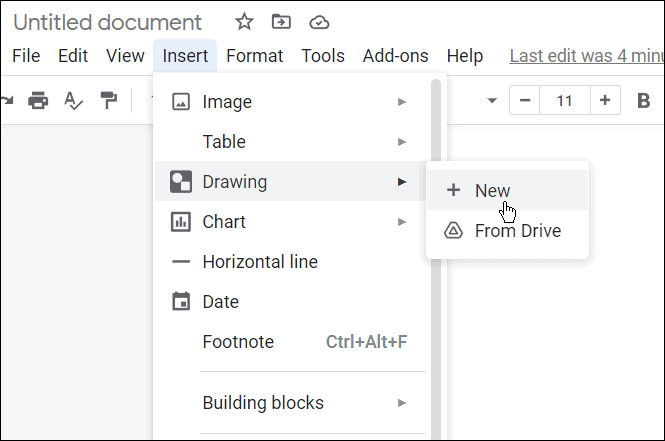
- L'incorporato Modulo di disegno verrà visualizzato: fare clic su Icona immagine per aggiungere un'immagine di sfondo.
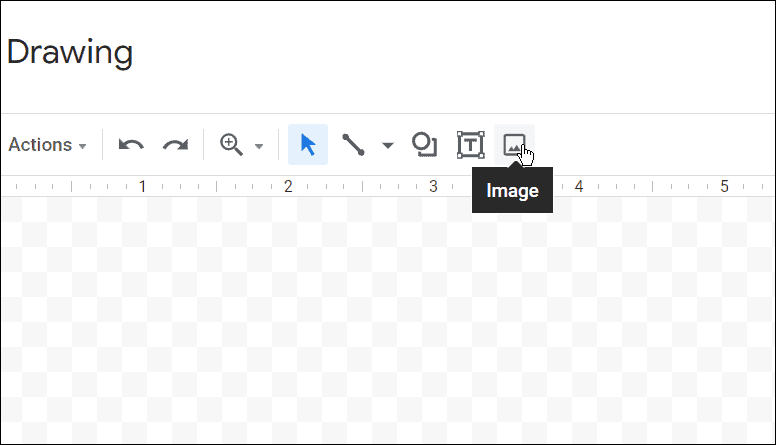
- Inserisci l'immagine che desideri utilizzare nel file Pannello da disegno. Puoi ottenere l'immagine da caricandone unotramite URL, I tuoi album, o nel nostro esempio, stiamo usando uno scatto nostro Google Drive Conservazione.
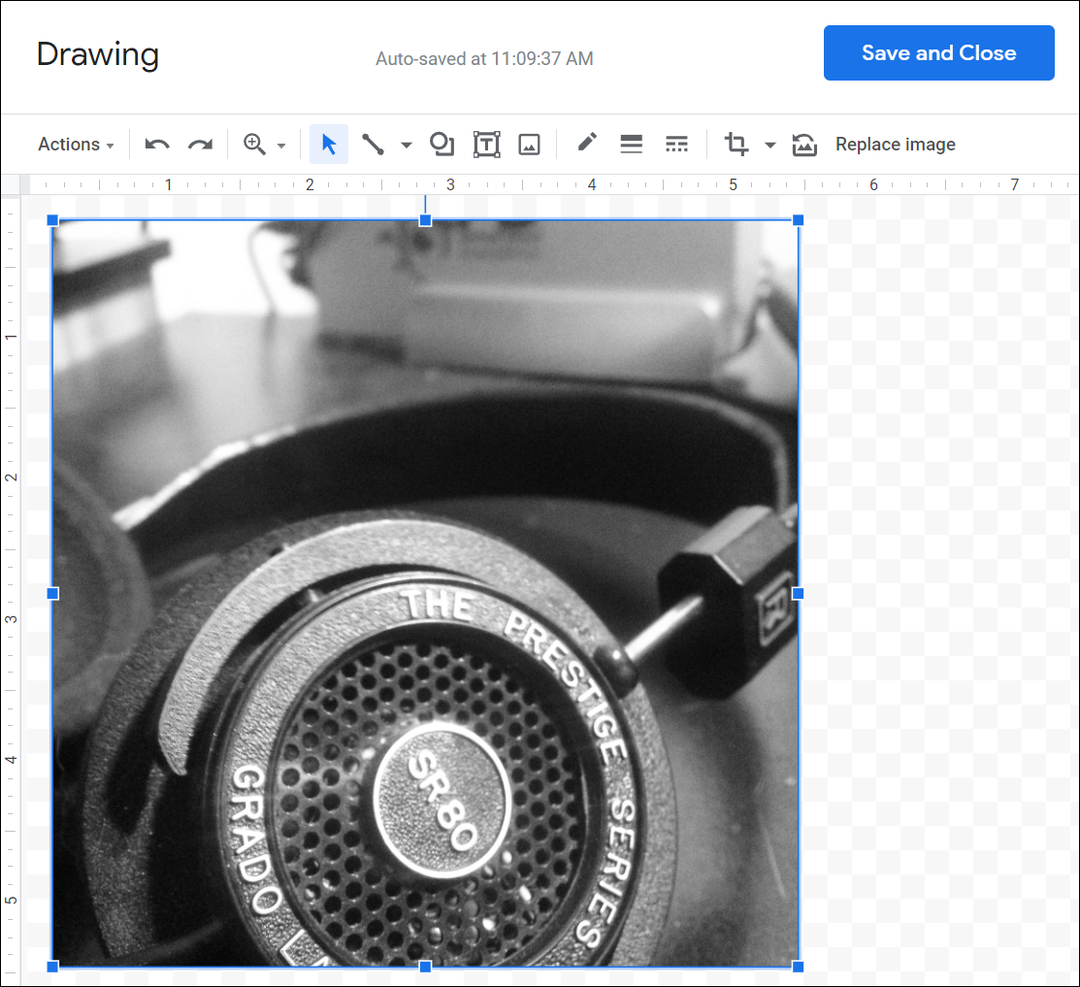
- Ora, poiché l'immagine è nel Pannello da disegno, puoi aggiungere del testo: fai clic su Casella di testo dalla barra degli strumenti.
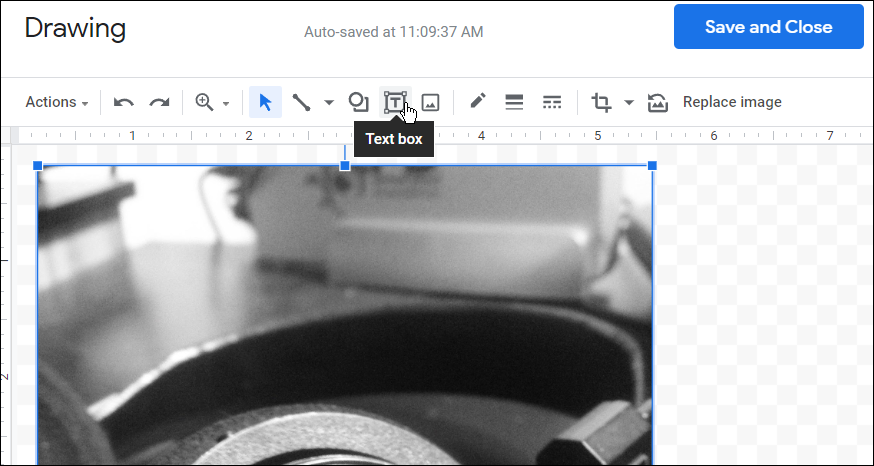
- Dopo aver aggiunto il testo, utilizza la barra degli strumenti in alto per personalizzare il carattere, il colore e lo stile del testo.
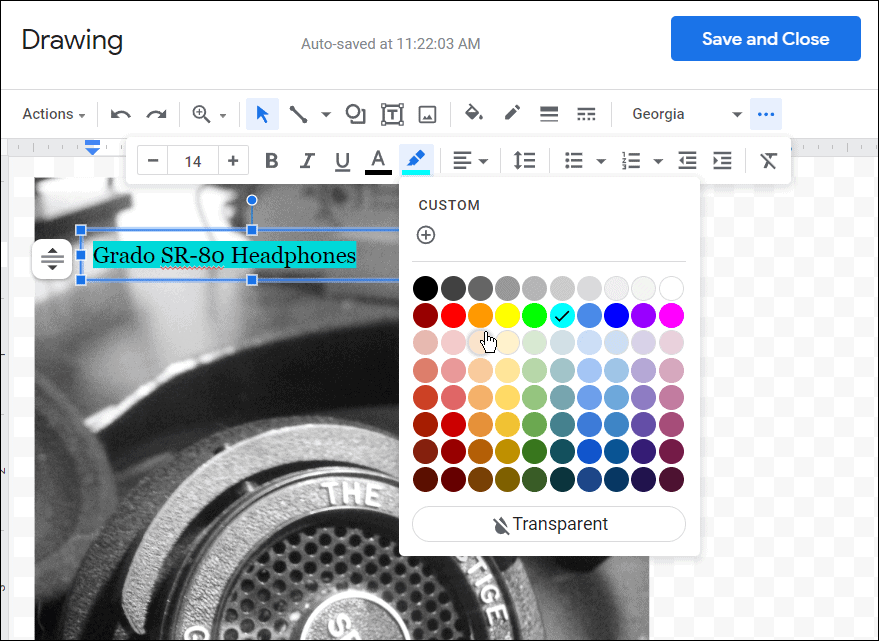
- Dopo aver aggiunto del testo all'immagine, fai clic su Pulsante Salva e chiudi in cima.
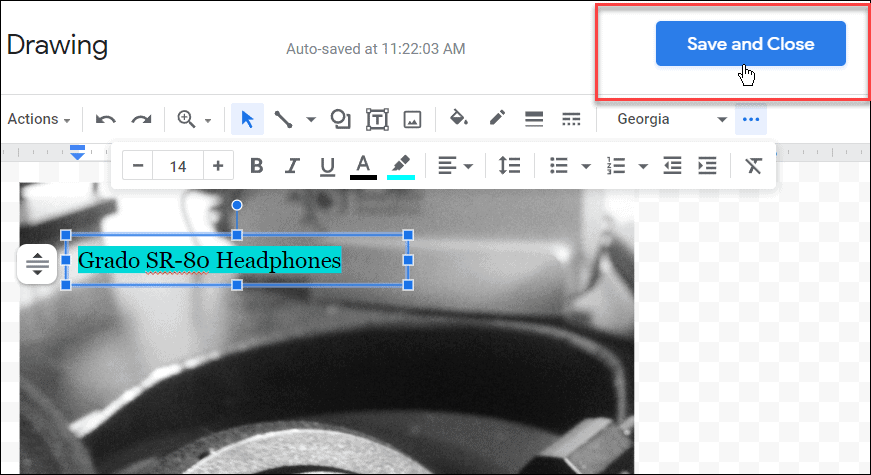
Se devi modificare ulteriormente questa immagine, fai doppio clic sull'immagine in Google Docs. Questo ti porterà al Pannello da disegno strumento, in cui è possibile modificare altri elementi dell'immagine.
Come utilizzare la disposizione del testo per sovrapporre le immagini in Google Docs
Puoi usare il funzione di ritorno a capo del testo in Google Docs per sovrapporre le immagini una sopra l'altra. Ti aiuterà se usi il Avvolgere il testo opzione per spostare le immagini, che Google Docs non abilita per impostazione predefinita.
Per usare il Avvolgere il testo opzione per sovrapporre le immagini, attenersi alla seguente procedura:
- Apri il tuo documento Google e inserisci un'immagine nel documento (se non l'hai già fatto).
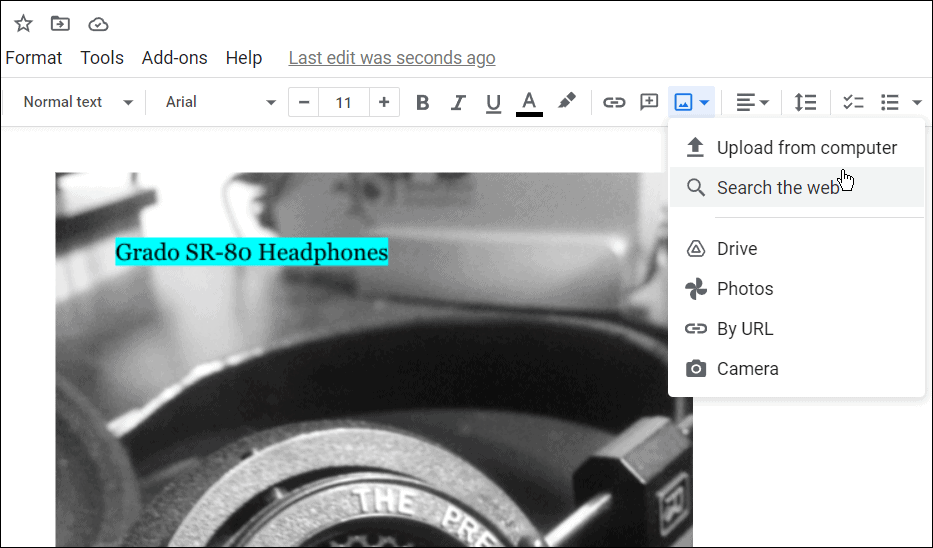
- Seleziona l'immagine che hai aggiunto a Documento Google e fare clic Tutte le opzioni dell'immagine.
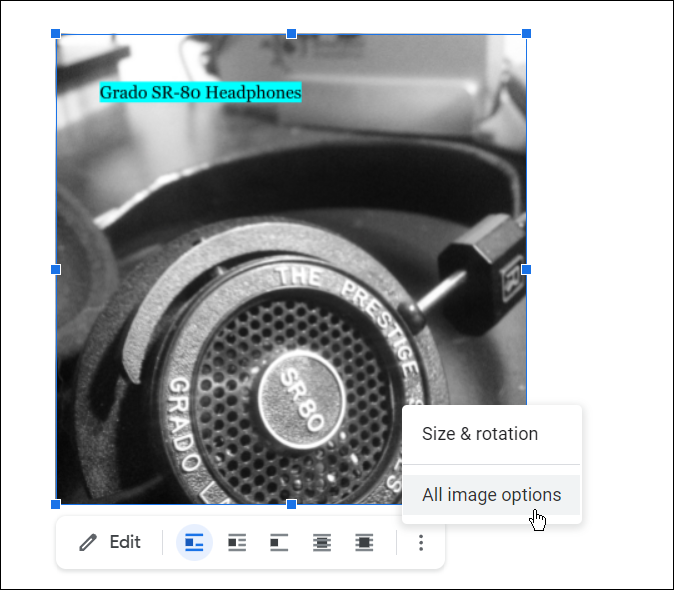
- Clicca su Avvolgere il testo dalle opzioni a destra.
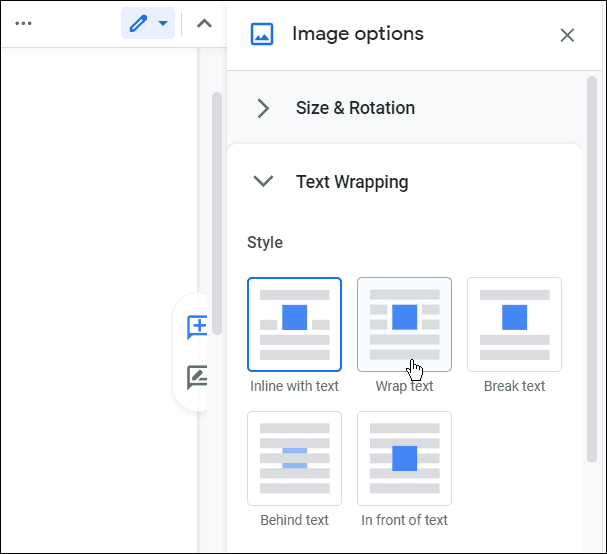
- Aggiungi una seconda immagine a Google Doc e selezionala, quindi fai clic su Tutte le opzioni dell'immagine > Avvolgere il testo.
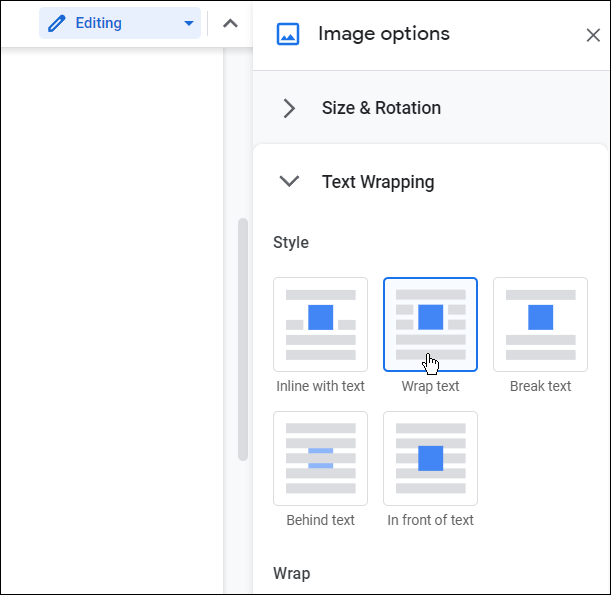
- Ora che entrambe le immagini hanno Avvolgere il testo proprietà, sposta le foto una sull'altra in modo che funzioni per il tuo documento.
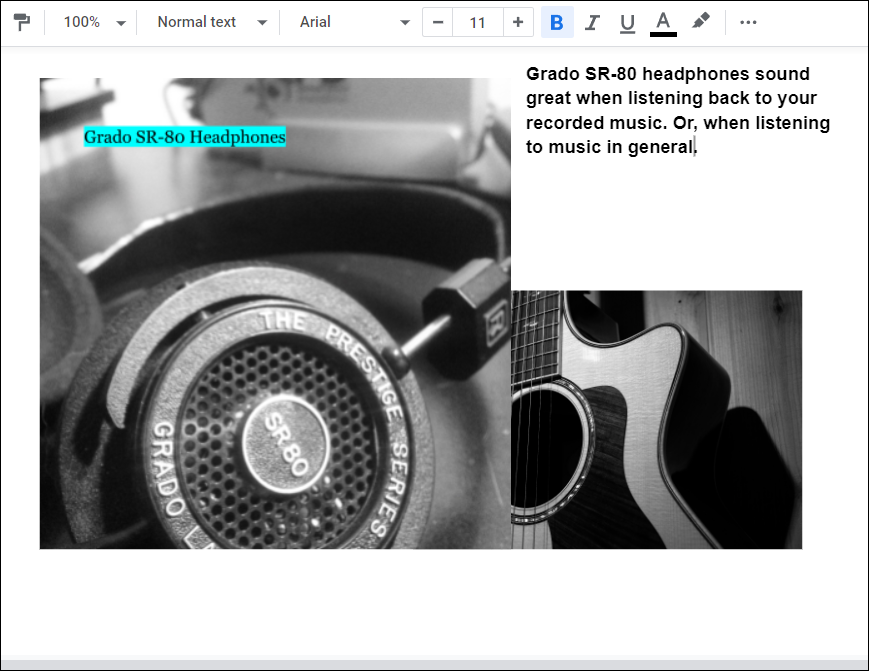
Ora puoi completare il tuo documento disponendo meglio le tue immagini a strati e aggiungendo del testo se appropriato per il documento.
Utilizzo delle funzionalità di Google Documenti
La stratificazione delle immagini in Google Docs non è l'unica funzionalità della suite di produttività. Ad esempio, puoi scrivi le frazioni in Google Docs o impostare Formato MLA in Documenti. E quando si tratta di documenti accademici in scuole, college e presentazioni aziendali, potresti volerlo controlla Google Documenti per plagio.
Vale la pena notare che puoi creare e inserire una filigrana in Google Documenti. Inoltre, puoi usa Google Documenti offline, utile in situazioni in cui si dispone di una connessione dati irregolare o del tutto assente.
Come trovare il codice Product Key di Windows 11
Se è necessario trasferire il codice Product Key di Windows 11 o semplicemente per eseguire un'installazione pulita del sistema operativo,...
Come cancellare la cache, i cookie e la cronologia di navigazione di Google Chrome
Chrome fa un ottimo lavoro nel memorizzare la cronologia di navigazione, la cache e i cookie per ottimizzare le prestazioni del browser online. Ecco come...
Abbinamento dei prezzi in negozio: come ottenere i prezzi online durante gli acquisti nel negozio
Acquistare in negozio non significa dover pagare prezzi più alti. Grazie alle garanzie di abbinamento dei prezzi, puoi ottenere sconti online mentre fai acquisti a...
Come regalare un abbonamento Disney Plus con una carta regalo digitale
Se ti sei divertito con Disney Plus e vuoi condividerlo con altri, ecco come acquistare un abbonamento Disney+ Gift per...